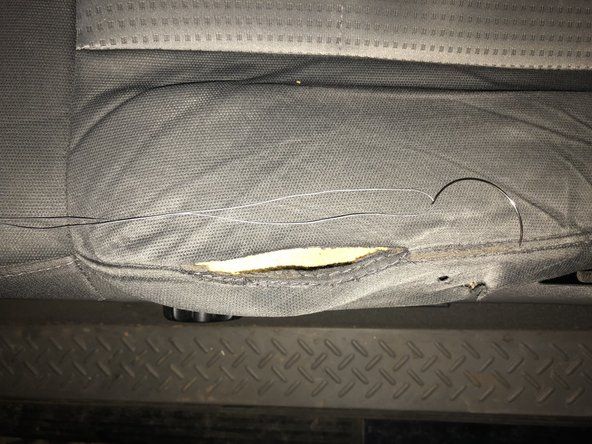బ్యాటరీ సమస్యలు
మీ టాబ్లెట్ ఆన్ చేయబడదు
పరికరాన్ని ప్రారంభించడానికి తగినంత శక్తి లేదు
మీ టాబ్లెట్ ఆన్ చేయకపోతే, మీ టాబ్లెట్ సరిగ్గా ఛార్జ్ చేయబడిందని మీరు తనిఖీ చేయాలి. ఇది చేయుటకు, ఫ్యాక్టరీ ఛార్జర్ ఉపయోగించి ఒక గంట టాబ్లెట్ను ఛార్జ్ చేయండి. ఛార్జర్ మొత్తం సమయం కనెక్ట్ అయ్యిందని నిర్ధారించుకోండి. ఛార్జింగ్ చిహ్నాన్ని చూడటం వలన ఛార్జర్ చెక్కుచెదరకుండా ఉందని నిర్ధారిస్తుంది. గంట తర్వాత, ఛార్జర్ నుండి టాబ్లెట్ను తీసివేసి, దాన్ని ఆన్ చేయడానికి ప్రయత్నించండి. ఇది సమస్యను పరిష్కరించకపోతే, మీరు దాని ఛార్జీని కలిగి ఉండని బ్యాటరీని కలిగి ఉండవచ్చు.
బ్యాటరీ దాని ఛార్జీని కలిగి ఉండదు
ఛార్జర్ నుండి టాబ్లెట్ను తీసివేసిన తర్వాత మీ టాబ్లెట్ ఆన్ చేయకపోతే, మీరు దాని ఛార్జీని పట్టుకోలేని బ్యాటరీని కలిగి ఉండవచ్చు. ఇది నిజం కాదా అని నిర్ధారించుకోవడానికి, ఫ్యాక్టరీ ఛార్జర్ ఉపయోగించి పరికరాన్ని ఒక గంట పాటు కనెక్ట్ చేసి ఛార్జ్ చేయండి. ఈ సమయంలో మీరు మీ స్క్రీన్పై ఛార్జింగ్ చిహ్నాన్ని చూడాలి. ఛార్జర్ను డిస్కనెక్ట్ చేయండి మరియు పవర్ బటన్ను 15-20 సెకన్ల పాటు నొక్కి ఉంచడం ద్వారా ఆన్ చేయడానికి ప్రయత్నించండి. ఈ దశను కొన్ని సార్లు చేయండి. ఏమీ పరిష్కరించబడకపోతే, బ్యాటరీని మార్చడం సూచించబడింది.
హెడ్ ఫోన్స్ / బాహ్య స్పీకర్ సమస్యలు
హెడ్ఫోన్ జాక్ లేదా కనెక్ట్ చేయబడిన సహాయక త్రాడు నుండి ధ్వని ఆడటం లేదు.
SD కార్డు
అంతర్గత స్పీకర్ లేదా సహాయక త్రాడు ద్వారా ధ్వని లేకపోవడం మీ SD కార్డ్ వల్ల కావచ్చు. SD కార్డ్ను తీసివేసి, దాన్ని తిరిగి చొప్పించడానికి మీరు దీన్ని ప్రయత్నించాలి. ఇది పని చేయకపోతే, SD కార్డ్ తీసి టాబ్లెట్ను పున art ప్రారంభించండి. టాబ్లెట్ ఆన్ చేసిన తర్వాత మ్యూజిక్ హెడ్ ఫోన్స్ లేదా స్పీకర్లను ప్లే చేయాలి. అప్పుడు SD కార్డును తిరిగి చొప్పించండి.
మీకు శాండిస్క్ SD కార్డ్ ఉంటే దాన్ని భర్తీ చేయాలి. ఈ SD కార్డులు శామ్సంగ్ టాబ్లెట్లతో సమస్యలను ఎదుర్కొంటున్నాయి.
సెట్టింగుల ఇష్యూ
మీ టాబ్లెట్ అంతర్గత స్పీకర్ లేదా సహాయక త్రాడు ద్వారా ధ్వనిని ప్లే చేయలేకపోతే, మీ సెట్టింగులు తప్పు కావచ్చు. ఫ్యాక్టరీ సెట్టింగ్లకు రీసెట్ చేయడం ద్వారా మీ సెట్టింగ్లను రీసెట్ చేయడానికి ఉత్తమ మార్గం.
ఇలా చేయడం వల్ల అన్ని అనువర్తనాలు మరియు ఇతర అంశాలు తొలగించబడతాయి
Wi-Fi / ఇంటర్నెట్ కనెక్షన్ సమస్యలు
టాబ్లెట్ ఇంటర్నెట్కు కనెక్ట్ అవ్వదు మరియు వెబ్పేజీ / అనువర్తనాలను లోడ్ చేయదు
Wi-Fi కనెక్ట్ కాలేదు
Wi-Fi కనెక్ట్ కాకపోతే, ఇది మీ టాబ్లెట్ Wi-Fi కి కనెక్ట్ చేయలేకపోవచ్చు లేదా మీ రౌటర్ పరికరానికి సిగ్నల్ పంపలేకపోతుంది. ఇది టాబ్లెట్ కాదని నిర్ధారించడానికి, మీరు మొదట మీ సెట్టింగ్లు Wi-Fi యొక్క కనెక్షన్ను అనుమతించాయని నిర్ధారించుకోవాలి. మీరు సెట్టింగ్లు> కనెక్షన్లకు వెళ్లడం ద్వారా దీన్ని చేస్తారు. మీరు Wi-Fi భత్యం బటన్ ఆన్ చేయబడిందని నిర్ధారించుకోవాలి. మీ రౌటర్ కనిపించకపోతే, ట్యాబ్ చేయండి రిఫ్రెష్ చేయండి బటన్ లేదా స్కాన్ బటన్. రౌటర్ ఇప్పటికీ కనిపించకపోతే, మీ రౌటర్ సిగ్నల్ పంపకపోవచ్చు. మీ రౌటర్కి వెళ్లి శక్తి ఆన్లో ఉందని నిర్ధారించుకోండి. అది సమస్య కాకపోతే, మీరు మీరే రౌటర్ను రీసెట్ చేయాలి లేదా మీ ఇంటర్నెట్ ప్రొవైడర్ కోసం ఎవరైనా పనిని పూర్తి చేయాలి.
వెబ్పేజీ / అనువర్తనాలు లోడ్ కావడం లేదు
మీరు Wi-Fi కి కనెక్ట్ అయ్యారని మీ పరికరం సూచించవచ్చు కాని మీ అనువర్తనాలు మరియు వెబ్పేజీలు లోడ్ కావడం లేదు. మీరు చేయవలసిన మొదటి విషయం ఏమిటంటే, మీ రౌటర్ అవసరమైన కనెక్షన్ను అందించగలదని నిర్ధారించుకోండి. మీ సేవా ప్రదాత మీ కోసం దాన్ని నిర్ణయించగలగాలి. ఇది సేవా సమస్య కాదని మీరు ధృవీకరించిన తర్వాత, వెళ్ళండి కనెక్షన్లు మీ టాబ్లెట్ సెట్టింగ్లలో టాబ్. డేటా వాడకం కింద, అని నిర్ధారించుకోండి మొబైల్ డేటా పెట్టె తనిఖీ చేయబడింది. ఈ సమయంలో మీరు మీ అనువర్తనాలు మరియు వెబ్పేజీలను తనిఖీ చేయాలి. వెబ్పేజీ లోడ్ కాకపోతే, డేటా వినియోగ సెట్టింగ్లకు తిరిగి వెళ్ళు. క్రింద మొబైల్ డేటా పరిమితి మొబైల్ డేటా వినియోగం . ఇది తనిఖీ చేయబడితే, డేటా వినియోగ గ్రాఫ్కు క్రిందికి స్క్రోల్ చేయండి. మీ మొబైల్ డేటా వినియోగం యొక్క పరిమితిని సూచించే ఎరుపు గీత ఉంటుంది. గ్రాఫ్ ఎరుపు రేఖ వద్ద ఉంటే, మీరు మీ మొబైల్ డేటా క్యాప్కు చేరుకున్నారు. “మొబైల్ డేటా వినియోగాన్ని పరిమితం చేయి” టాబ్ ఎంపికను తీసివేసి, వెబ్పేజీ లోడ్ అవుతుందో లేదో తనిఖీ చేయండి.
ఐపాడ్ టచ్ 5 వ జెన్ స్క్రీన్ భర్తీ
హెచ్చరిక: మీ డేటా వినియోగానికి వెళ్లడం మీ బిల్లుపై అధికంగా ఉంటుంది
ఇన్పుట్లు స్పందించడం లేదు
కొన్ని ఇన్పుట్లు స్పందించడం లేదు
వాల్యూమ్ సర్దుబాటు చేయలేదు
మీ వాల్యూమ్ ఇన్పుట్లు ప్రతిస్పందించకపోతే, మీ బటన్లు స్థితిలో నిలిచిపోయే అవకాశం ఉంది. బటన్ పైకి లేదా క్రిందికి నిలిచి ఉందని మీరు చూడగలిగితే, దాన్ని ఆ స్థితి నుండి విడిపించడానికి ప్రయత్నించండి. ఆ స్థితి నుండి విముక్తి పొందడానికి మీరు కేసును తెరవవలసి ఉంటుంది. బటన్ దాని స్థానం నుండి విముక్తి పొంది, పని చేయకుండా ఉంటే, బటన్ మరియు మదర్బోర్డు మధ్య కనెక్షన్ సమస్య ఉండవచ్చు
హోమ్ బటన్ స్పందించడం లేదు
హోమ్ బటన్ స్పందించకపోతే, బటన్ స్థానంలో నిలిచి ఉండవచ్చు. బటన్ను దాని స్థానం నుండి తొలగించడానికి పదేపదే నొక్కండి. ఇది బయటి నుండి చేయలేకపోతే, హోమ్ బటన్ను పొందడానికి మీరు టాబ్లెట్ను తెరవవలసి ఉంటుంది. సమస్య కొనసాగితే, బటన్ మరియు మదర్బోర్డుతో కనెక్షన్ సమస్య ఉంది, దీనిలో మీరు పరిష్కరించడానికి టాబ్లెట్ను తప్పక తెరవాలి.
స్క్రీన్ స్పందించడం లేదు
స్క్రీన్ పగుళ్లు ఉంటే స్పందించడం సాధారణం. పగుళ్లు ఉన్న స్క్రీన్ ఎల్సిడి డిజిటైజర్ను దెబ్బతీసి ఉండవచ్చు లేదా కొన్ని లేదా అన్ని ప్రాంతాలలో స్పందించకుండా ఉండటానికి కారణం కావచ్చు. స్క్రీన్ స్పందించకపోయినా, పగుళ్లు లేకపోతే, టాబ్లెట్లో డిజిటైజర్ కనెక్ట్ చేయబడిందో లేదో మీరు తనిఖీ చేయాలి. డిజిటైజర్ వ్యూహాత్మకంగా ఉందని మరియు పరికరంలో సరిగ్గా కనెక్ట్ చేయబడిందని మీరు కనుగొంటే, పున part స్థాపన భాగం అవసరం కావచ్చు.
కెమెరా పనిచేయడం లేదు
చిత్రాన్ని తీయడానికి ప్రయత్నించినప్పుడు ఏమీ జరగదు
బ్రోకెన్ కెమెరా
మీ కెమెరాలలో ఏదీ పనిచేయకపోతే, అక్కడ కెమెరాలు విరిగిపోవచ్చు. ఈ కెమెరాల పున ment స్థాపన అవసరం.
సాఫ్ట్వేర్ సమస్య
మీ తప్పు కెమెరా వెనుక కారణం సాఫ్ట్వేర్ సమస్య కావచ్చు. మీ సాఫ్ట్వేర్ పాడైపోవచ్చు. తయారీదారు యొక్క స్పెసిఫికేషన్ల ప్రకారం ఆపరేటింగ్ సిస్టమ్ను తిరిగి ఇన్స్టాల్ చేయడానికి ప్రయత్నించండి.
విరిగిన మదర్బోర్డు
మునుపటి ఎంపికలు మీ పరికరాన్ని పరిష్కరించకపోతే, మీ మదర్ బోర్డు లోపభూయిష్టంగా ఉండి, భర్తీ చేయాల్సిన అవసరం ఉంది.